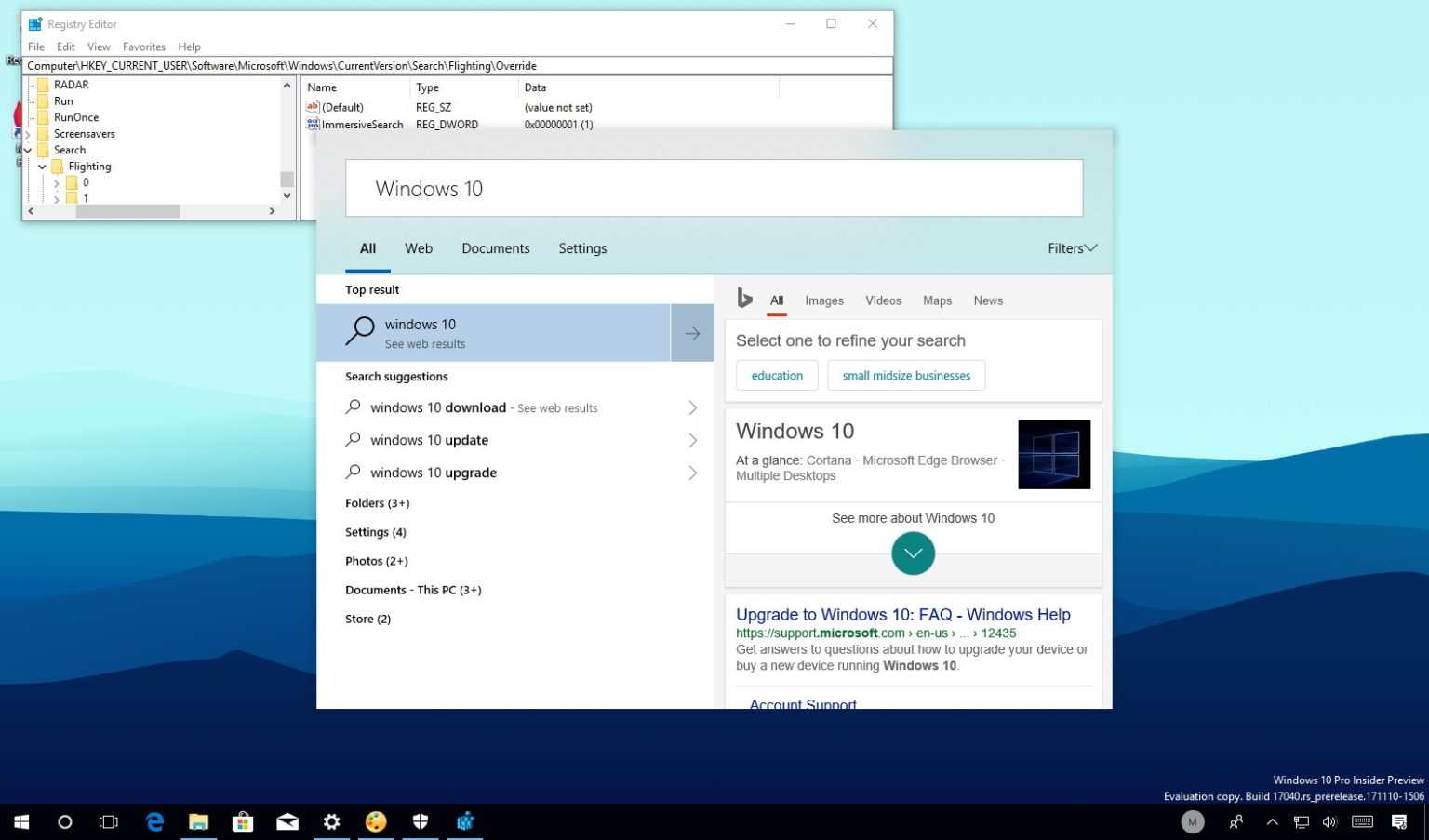Microsoft teste actuellement une nouvelle expérience immersive Cortana pour Windows 10 (Redstone 4) qui n'est plus attachée à la barre des tâches, mais le nouveau champ de recherche flotte sur le bureau.
La nouvelle fonctionnalité apparaît dans Windows 10 build 17040, mais elle n'est pas activée par défaut. Cependant, si vous êtes un initié, vous pouvez essayer de modifier le registre.
Dans ce guide, vous apprendrez les étapes pour activer la nouvelle recherche flottante sur Windows 10 build 17040.
Comment activer l'expérience Cortana flottante
-
Utilisez le Touche Windows + R raccourci clavier pour ouvrir le Courir commande.
-
Taper regeditet cliquez sur D'ACCORD pour ouvrir le Enregistrement.
-
Parcourez le chemin suivant :
HKEY_CURRENT_USER\Software\Microsoft\Windows\CurrentVersion\Search\Flighting
-
Cliquez avec le bouton droit sur Vol (dossier), sélectionnez Nouveauet cliquez sur Clé.
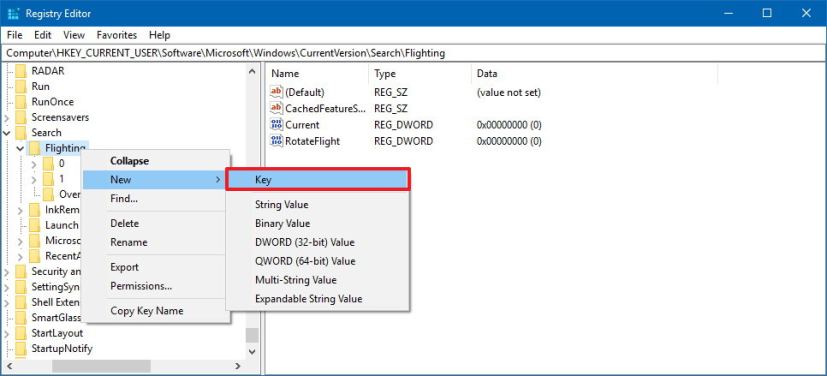
Vol (regedit) -
Nommez la clé Passer outre et appuyez sur Entrer.
-
Faites un clic droit sur la touche « Remplacer », sélectionnez Cléet sélectionnez Valeur DWORD (32 bits).
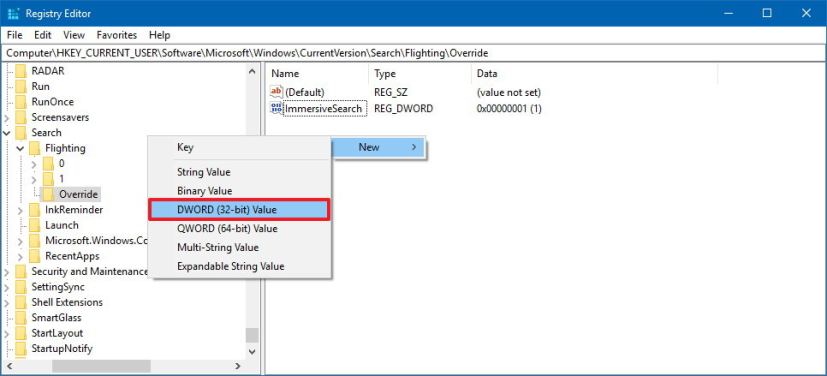
Remplacer (regedit) -
Nommez le DWORD Recherche Immersive et appuyez sur Entrer.
-
Double-cliquez sur le DWORD « ImmersiveSearch » et assurez-vous de modifier sa valeur de 0 à 1.
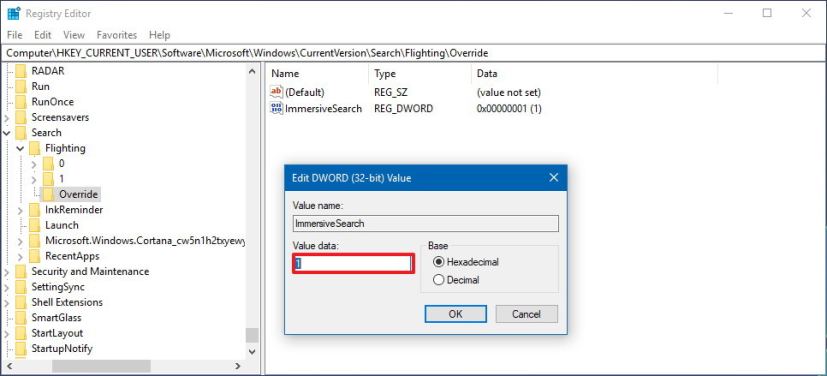
ImmersiveSearch DWORD pour activer l'expérience flottante Cortana -
Cliquez sur D'ACCORD.
Une fois que vous avez terminé les étapes, cliquez avec le bouton droit sur la barre des tâches, sélectionnez Cortanapuis cliquez sur le Afficher l'icône Cortana option. Ensuite, vous pouvez cliquer sur le Cortana bouton, et la nouvelle expérience de barre de recherche flottante devrait s'ouvrir sur le bureau.
Pourquoi vous pouvez faire confiance à Winfix.net
L'auteur combine les connaissances d'experts avec des conseils centrés sur l'utilisateur, des recherches et des tests rigoureux pour garantir que vous recevez des guides techniques fiables et faciles à suivre. Passez en revue le processus de publication.